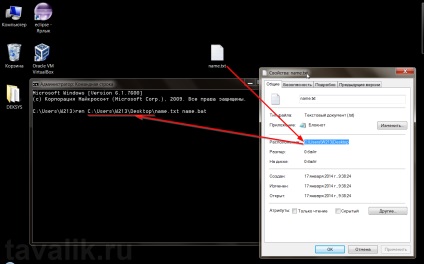Hogyan változtassuk meg a fájl kiterjesztését a windows

1. Változtassa meg a „Mappa beállításai”
1. lépés Keresse meg a „Mappa beállításai”. A legegyszerűbb módja - lépjen be a menü „Options Folder” a keresési bar „Start” vagy „Control Panel”. Egy másik lehetőség -, hogy menjen a drót, nyomja meg az „Alt”, hogy nyissa meg a eszköztár megy „Eszközök”, van az alján a „Mappa beállításai”.
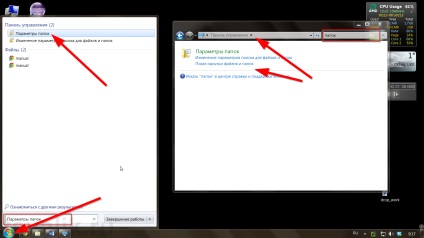
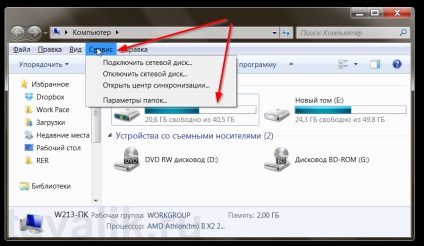
2. lépés: Változtassa meg a beállításokat a „Mappa beállításai”. Be kell menni a mappa nézetben, és távolítsa el a négyzetet a tárgy „kiterjesztéseinek elrejtése ismert adattípusok.” Most közel a fájl neve lesz látható és bővítése. Meg tudják változtatni a szokásos „átnevezés”.
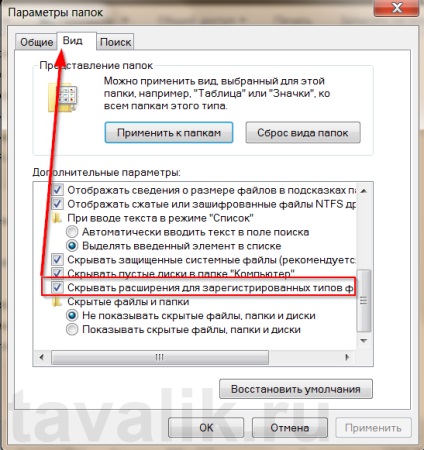
2. Módosítsa a bővítményt a DOS
1. lépés: Nyissa meg a parancssort ( "Start" - „Run» - «cmd»).
2. lépés: A parancssorban adja ki a parancsot «ren [elérési útja és a jelen neve] [az új nevet].”